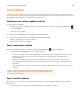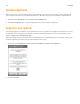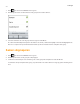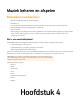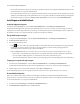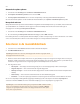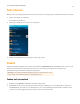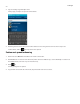Operation Manual
Sonos Controller for Android-smartphones
4-3
• Als u nieuwe muziek toevoegt aan een map die al is geïndexeerd, kunt u eenvoudig de muziekindex bijwerken om die
nieuwe muziek toe te voegen aan de bibliotheek.
• Als u muziek wilt afspelen op basis van geïmporteerde afspeellijsten, zet u het bestand met de afspeellijst (.PLS, .M3U
of .WPL) in de muziekmap die u hebt gedeeld met het Sonos-systeem en werkt u de muziekindex bij. De afspeellijsten
worden dan weergegeven wanneer u Geïmporteerde afspeellijsten selecteert in het menu Muziekbibliotheek.
Instellingen muziekbibliotheek
Gedeelde mappen weergeven
Ga naar het menu Instellingen en selecteer Beheer muziekbibliotheek -> Instellingen muziekbibliotheek.
De gedeelde muziekmappen die op dit moment toegankelijk zijn voor het Sonos-systeem, worden weergegeven. (Als een
computer in het netwerk uitgeschakeld is of in de slaap- of stand-bystand staat, zijn de muziekmappen op die computer niet
beschikbaar voor het Sonos-systeem totdat de computer weer wordt ingeschakeld.)
Een gedeelde map toevoegen
1. Ga naar het menu Instellingen en selecteer Beheer muziekbibliotheek -> Instellingen muziekbibliotheek.
2. Raak Voeg nieuwe share toe aan.
3. Kies een van de volgende opties:
•Raak aan om te zoeken naar gedeelde mappen in uw netwerk waarvan het muzieksysteem nog geen gebruik
maakt. Raak een share in de lijst aan om die te selecteren. Wanneer u daarom wordt gevraagd, geeft u uw
aanmeldingsnaam en wachtwoord op en raakt u dan OK aan.
•Raak \\Computer\share aan om een nieuwe share toe te voegen die nog niet wordt weergegeven als een optie.
• Typ het pad voor de gedeelde map (bijvoorbeeld: \\\\computer\sharenaam, waarbij computer de netwerknaam
voor uw computer of NAS-apparaat is en sharenaam de naam van de gedeelde map, zoals
\\linkstation\muziekshare). Wanneer u daarom wordt gevraagd, geeft u uw aanmeldingsnaam en wachtwoord op.
Toegang tot een gedeelde map stoppen
1. Ga naar het menu Instellingen en selecteer Beheer muziekbibliotheek -> Instellingen muziekbibliotheek.
De gedeelde muziekmappen die op dit moment toegankelijk zijn voor het Sonos-systeem, worden weergegeven.
2. Raak de map aan die u niet meer wilt gebruiken en raak Share verwijderen aan.
De muziekmap blijft gewoon op uw computer staan, maar u kunt die niet meer openen met het Sonos-systeem.
De muziekindex bijwerken
Tijdens de installatie worden alle beschikbare muziekmappen geïndexeerd, zodat muziek makkelijk kan worden
geselecteerd. Als u nieuwe muziek toevoegt aan een map die al is geïndexeerd, kunt u eenvoudig de muziekindex bijwerken
om die nieuwe muziek toe te voegen aan de bibliotheek.
1. Ga naar het menu Instellingen en raak Beheer muziekbibliotheek aan.
2. Raak Muziekindex nu bijwerken aan en dan Nu scannen.